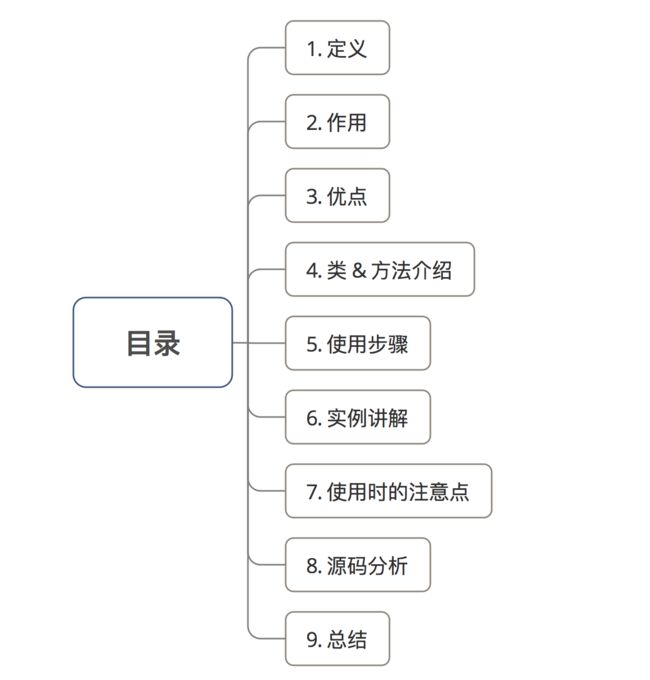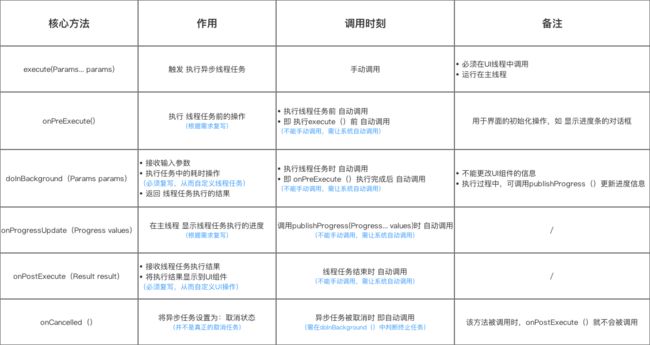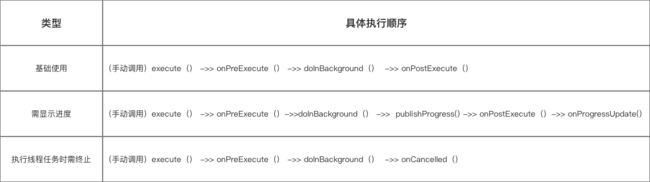前言
-
多线程的应用在Android开发中是非常常见的,常用方法主要有:
- 继承Thread类
- 实现Runnable接口
- Handler
- AsyncTask
- HandlerThread
今天,我将献上一份
AsyncTask使用教程,希望大家会喜欢
目录
1. 定义
- 一个
Android已封装好的轻量级异步类 - 属于抽象类,即使用时需 实现子类
public abstract class AsyncTask {
...
}
2. 作用
- 实现多线程
在工作线程中执行任务,如 耗时任务 - 异步通信、消息传递
实现工作线程 & 主线程(UI线程)之间的通信,即:将工作线程的执行结果传递给主线程,从而在主线程中执行相关的UI操作
从而保证线程安全
3. 优点
- 方便实现异步通信
不需使用 “任务线程(如继承Thread类) +Handler”的复杂组合 - 节省资源
采用线程池的缓存线程 + 复用线程,避免了频繁创建 & 销毁线程所带来的系统资源开销
4. 类 & 方法介绍
4.1 类定义
AsyncTask类属于抽象类,即使用时需 实现子类
public abstract class AsyncTask {
...
}
// 类中参数为3种泛型类型
// 整体作用:控制AsyncTask子类执行线程任务时各个阶段的返回类型
// 具体说明:
// a. Params:开始异步任务执行时传入的参数类型,对应excute()中传递的参数
// b. Progress:异步任务执行过程中,返回下载进度值的类型
// c. Result:异步任务执行完成后,返回的结果类型,与doInBackground()的返回值类型保持一致
// 注:
// a. 使用时并不是所有类型都被使用
// b. 若无被使用,可用java.lang.Void类型代替
// c. 若有不同业务,需额外再写1个AsyncTask的子类
}
4.2 核心方法
-
AsyncTask核心 & 常用的方法如下:
- 方法执行顺序如下
5. 使用步骤
-
AsyncTask的使用步骤有3个:
- 创建
AsyncTask子类 & 根据需求实现核心方法 - 创建
AsyncTask子类的实例对象(即 任务实例) - 手动调用
execute(()从而执行异步线程任务
- 具体介绍如下
/**
* 步骤1:创建AsyncTask子类
* 注:
* a. 继承AsyncTask类
* b. 为3个泛型参数指定类型;若不使用,可用java.lang.Void类型代替
* c. 根据需求,在AsyncTask子类内实现核心方法
*/
private class MyTask extends AsyncTask {
....
// 方法1:onPreExecute()
// 作用:执行 线程任务前的操作
// 注:根据需求复写
@Override
protected void onPreExecute() {
...
}
// 方法2:doInBackground()
// 作用:接收输入参数、执行任务中的耗时操作、返回 线程任务执行的结果
// 注:必须复写,从而自定义线程任务
@Override
protected String doInBackground(String... params) {
...// 自定义的线程任务
// 可调用publishProgress()显示进度, 之后将执行onProgressUpdate()
publishProgress(count);
}
// 方法3:onProgressUpdate()
// 作用:在主线程 显示线程任务执行的进度
// 注:根据需求复写
@Override
protected void onProgressUpdate(Integer... progresses) {
...
}
// 方法4:onPostExecute()
// 作用:接收线程任务执行结果、将执行结果显示到UI组件
// 注:必须复写,从而自定义UI操作
@Override
protected void onPostExecute(String result) {
...// UI操作
}
// 方法5:onCancelled()
// 作用:将异步任务设置为:取消状态
@Override
protected void onCancelled() {
...
}
}
/**
* 步骤2:创建AsyncTask子类的实例对象(即 任务实例)
* 注:AsyncTask子类的实例必须在UI线程中创建
*/
MyTask mTask = new MyTask();
/**
* 步骤3:手动调用execute(Params... params) 从而执行异步线程任务
* 注:
* a. 必须在UI线程中调用
* b. 同一个AsyncTask实例对象只能执行1次,若执行第2次将会抛出异常
* c. 执行任务中,系统会自动调用AsyncTask的一系列方法:onPreExecute() 、doInBackground()、onProgressUpdate() 、onPostExecute()
* d. 不能手动调用上述方法
*/
mTask.execute();
6. 实例讲解
下面,我将用1个实例讲解 具体如何使用 AsyncTask
6.1 实例说明
- 点击按钮 则 开启线程执行线程任务
- 显示后台加载进度
- 加载完毕后更新UI组件
- 期间若点击取消按钮,则取消加载
如下图
6.2 具体实现
建议先下载源码再看:Carson_Ho的Github地址:AsyncTask
- 主布局文件:activity_main.xml
- 主逻辑代码文件:MainActivity.java
public class MainActivity extends AppCompatActivity {
// 线程变量
MyTask mTask;
// 主布局中的UI组件
Button button,cancel; // 加载、取消按钮
TextView text; // 更新的UI组件
ProgressBar progressBar; // 进度条
/**
* 步骤1:创建AsyncTask子类
* 注:
* a. 继承AsyncTask类
* b. 为3个泛型参数指定类型;若不使用,可用java.lang.Void类型代替
* 此处指定为:输入参数 = String类型、执行进度 = Integer类型、执行结果 = String类型
* c. 根据需求,在AsyncTask子类内实现核心方法
*/
private class MyTask extends AsyncTask {
// 方法1:onPreExecute()
// 作用:执行 线程任务前的操作
@Override
protected void onPreExecute() {
text.setText("加载中");
// 执行前显示提示
}
// 方法2:doInBackground()
// 作用:接收输入参数、执行任务中的耗时操作、返回 线程任务执行的结果
// 此处通过计算从而模拟“加载进度”的情况
@Override
protected String doInBackground(String... params) {
try {
int count = 0;
int length = 1;
while (count<99) {
count += length;
// 可调用publishProgress()显示进度, 之后将执行onProgressUpdate()
publishProgress(count);
// 模拟耗时任务
Thread.sleep(50);
}
}catch (InterruptedException e) {
e.printStackTrace();
}
return null;
}
// 方法3:onProgressUpdate()
// 作用:在主线程 显示线程任务执行的进度
@Override
protected void onProgressUpdate(Integer... progresses) {
progressBar.setProgress(progresses[0]);
text.setText("loading..." + progresses[0] + "%");
}
// 方法4:onPostExecute()
// 作用:接收线程任务执行结果、将执行结果显示到UI组件
@Override
protected void onPostExecute(String result) {
// 执行完毕后,则更新UI
text.setText("加载完毕");
}
// 方法5:onCancelled()
// 作用:将异步任务设置为:取消状态
@Override
protected void onCancelled() {
text.setText("已取消");
progressBar.setProgress(0);
}
}
@Override
protected void onCreate(Bundle savedInstanceState) {
super.onCreate(savedInstanceState);
// 绑定UI组件
setContentView(R.layout.activity_main);
button = (Button) findViewById(R.id.button);
cancel = (Button) findViewById(R.id.cancel);
text = (TextView) findViewById(R.id.text);
progressBar = (ProgressBar) findViewById(R.id.progress_bar);
/**
* 步骤2:创建AsyncTask子类的实例对象(即 任务实例)
* 注:AsyncTask子类的实例必须在UI线程中创建
*/
mTask = new MyTask();
// 加载按钮按按下时,则启动AsyncTask
// 任务完成后更新TextView的文本
button.setOnClickListener(new View.OnClickListener() {
@Override
public void onClick(View v) {
/**
* 步骤3:手动调用execute(Params... params) 从而执行异步线程任务
* 注:
* a. 必须在UI线程中调用
* b. 同一个AsyncTask实例对象只能执行1次,若执行第2次将会抛出异常
* c. 执行任务中,系统会自动调用AsyncTask的一系列方法:onPreExecute() 、doInBackground()、onProgressUpdate() 、onPostExecute()
* d. 不能手动调用上述方法
*/
mTask.execute();
}
});
cancel = (Button) findViewById(R.id.cancel);
cancel.setOnClickListener(new View.OnClickListener() {
@Override
public void onClick(View v) {
// 取消一个正在执行的任务,onCancelled方法将会被调用
mTask.cancel(true);
}
});
}
}
- 运行结果
- 源码地址
Carson_Ho的Github地址:AsyncTask
7. 使用时的注意点
在使用AsyncTask时有一些问题需要注意的:
7.1 关于 生命周期
- 结论
AsyncTask不与任何组件绑定生命周期 - 使用建议
在Activity或Fragment中使用AsyncTask时,最好在Activity或Fragment的onDestory()调用cancel(boolean);
7.2 关于 内存泄漏
- 结论
若AsyncTask被声明为Activity的非静态内部类,当Activity需销毁时,会因AsyncTask保留对Activity的引用 而导致Activity无法被回收,最终引起内存泄露 - 使用建议
AsyncTask应被声明为Activity的静态内部类
7.3 线程任务执行结果 丢失
- 结论
当Activity重新创建时(屏幕旋转 /Activity被意外销毁时后恢复),之前运行的AsyncTask(非静态的内部类)持有的之前Activity引用已无效,故复写的onPostExecute()将不生效,即无法更新UI操作 - 使用建议
在Activity恢复时的对应方法 重启 任务线程
8. 源码分析
- 知其然 而须知其所以然,了解
AsyncTask的源码分析有利于更好地理解AsyncTask的工作原理 - 具体请看文章:Android 多线程:AsyncTask的原理 及其源码分析
9. 总结
- 本文全面介绍了多线程中的
AsyncTask,含使用方法、工作原理 & 源码分析 - 接下来,我会继续讲解
AsyncTask的源码分析,感兴趣的同学可以继续关注本人运营的Wechat Public Account: - 我想给你们介绍一个与众不同的Android微信公众号(福利回赠)
- 我想邀请您和我一起写Android(福利回赠)
请点赞!因为你的鼓励是我写作的最大动力!
相关文章阅读
Android开发:最全面、最易懂的Android屏幕适配解决方案
Android事件分发机制详解:史上最全面、最易懂
Android开发:史上最全的Android消息推送解决方案
Android开发:最全面、最易懂的Webview详解
Android开发:JSON简介及最全面解析方法!
Android四大组件:Service服务史上最全面解析
Android四大组件:BroadcastReceiver史上最全面解析
欢迎关注Carson_Ho的!
不定期分享关于安卓开发的干货,追求短、平、快,但却不缺深度。